Отклики на комментарии
Прежде чем добавлять в документ собственные комментарии, вы откликнетесь на существующие комментарии с помощью команды Reply (Ответить). Для начала ответим на примечание Эмона (Eamon), которое мы только что импортировали из файла FDF.
- В окне документа щелкните мышью дважды на примечании оранжевого цвета, чтобы открыть это примечание.
Эмон (Eamon) предлагает смягчить текст постера, окрасив его в какой-нибудь цвет. Однако предположим, что затраты на подготовку постера уже превысили смету и вы отказываетесь принять это предложение.
- Щелкните мышью на кнопке Set Status (Задать статус) (
 ) на панели инструментов в окне Comments (Комментарии) и выберите в раскрывшемся меню команду Rejected (Отвергнуто).
) на панели инструментов в окне Comments (Комментарии) и выберите в раскрывшемся меню команду Rejected (Отвергнуто). 
Статус комментария записывается в окне Comments (Комментарии). Теперь объясните свое решение Эмону (Eamon).
- Щелкните мышью на кнопке Reply (Ответить) (
 ) на панели инструментов в окне Comments (Комментарии).
) на панели инструментов в окне Comments (Комментарии). Введем ответ в поле примечания, которое автоматически открывается в окне Comments (Комментарии).
- Введите ответ. Мы ввели: "I agree that a color would be great, but unfortunately adding a color to the text would take us over budget. Let's keep this in mind for the next run" (Я согласен, что цвет текста важен, но, к сожалению, добавление цвета к тексту выведет нас из бюджета. Давайте учтем это на будущее).
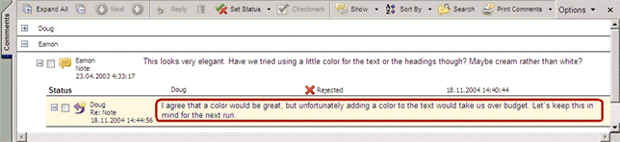
- Закройте окно Comments (Комментарии) щелчком мыши на вкладке Comments (Комментарии).
При открытии комментария Эмона (Eamon) внизу примечания автоматически появляется указание на то, что на него есть один отклик.
- Щелкните мышью на надписи "1 reply" (1 отклик).
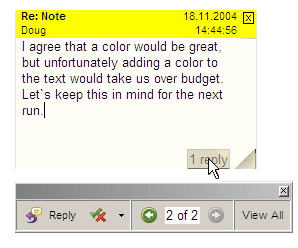
Снизу примечания появляется панель инструментов, указывающая, что отображается комментарий 2 из 2 (2 of 2). Можно также открыть комментарий Эмона (Eamon), щелкнув мышью на кнопке Previous Comment (Предыдущий комментарий) (
 ).
). - Щелкните мышью на кнопке View All (Показать все) на этой панели инструментов. Открывается окно Comments (Комментарии), отображающее как первоначальное примечание, так и ваш отклик.
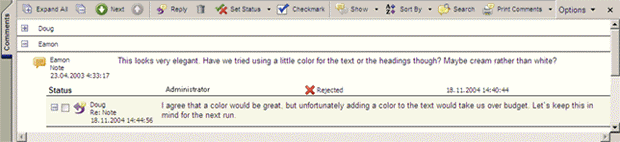
Статус комментария можно задать и без создания отклика.
